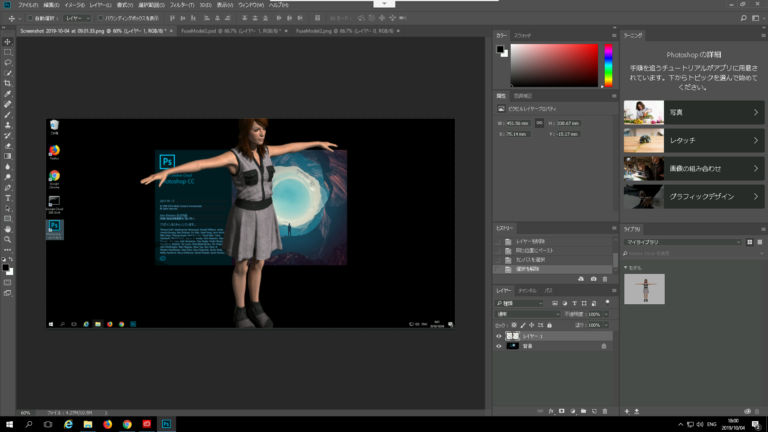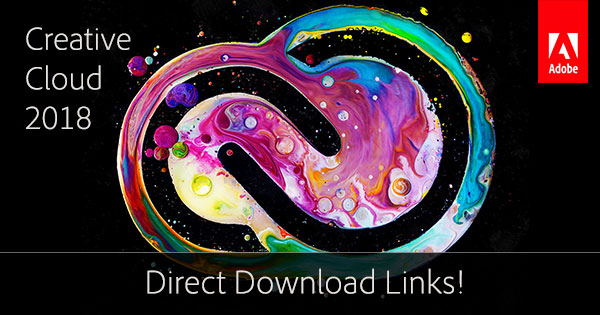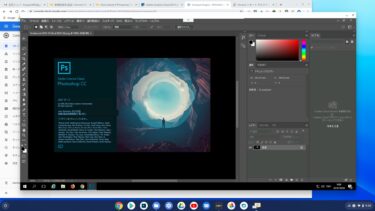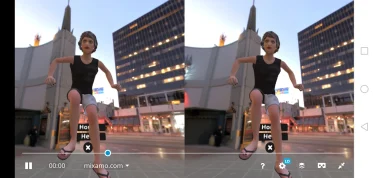Photoshopで3D機能を試すために、Google GCP上のNVIDIA GPU付き仮想WindowsにCC 2018 64bit版をダイレクトインストールして試したので紹介します。2019 64bit版はやはりインストールできませんでしたが?
はじめに
前回はローコスト仮想WindowsにAdobe Photoshop CC 2017 32bit版をインストールした記事を以下で紹介しています。
仮想Windowsのスペックが「1vCPU/4GB/GPU無し」と低いので、課金は安いですが3D機能などは使えませんでした。
今回は3D機能が使えることを期待して、「8vCPU/30GB/NVIDIA GPU付き」の高機能仮想Windows上にAdobe Photoshop CC 2018 64bit版をダイレクトインストールして試してみたので紹介します。
高機能仮想Windowsの構築の仕方は以下の記事を参考にしてください。
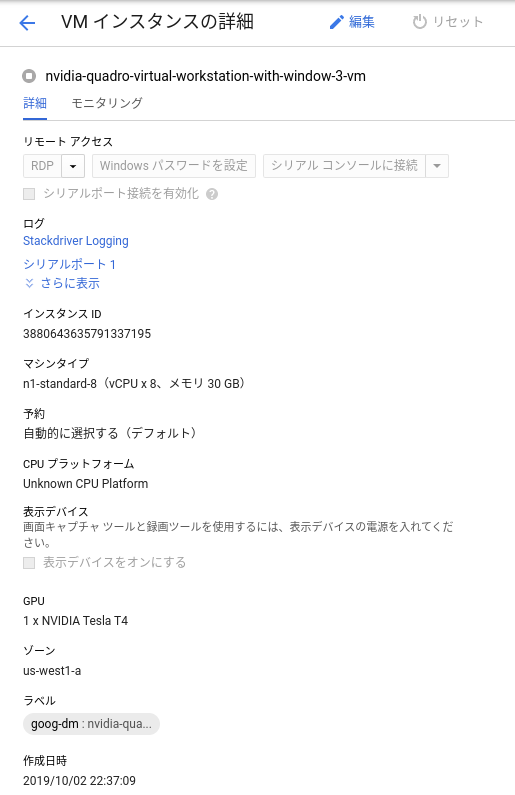
Photoshop CC 2018 64bit版をインストール
最初は2019で試しましたが途中でエラーとなりインストールができなかったので、2018 64bit版を以下のサイトからダウンロードしてダイレクトインストールしました。
Here they are: The Adobe CC 2018 Direct Download Links to fr…

インストール中のスクリーンショットは以下のようなものです。
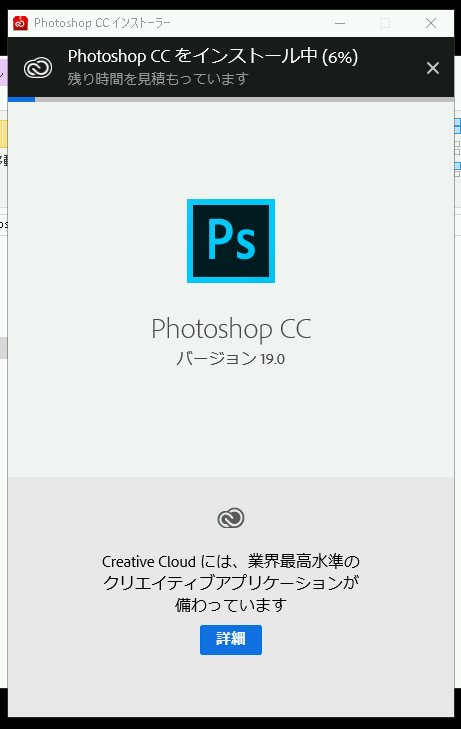
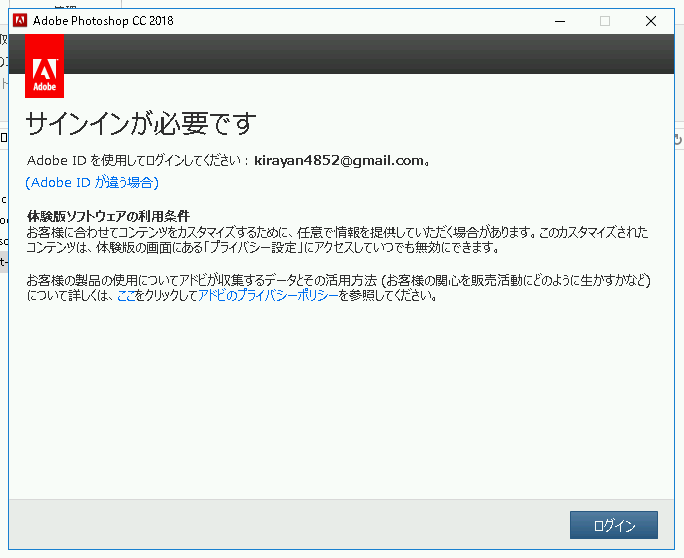

Photoshop CC 2018 64bit版の起動
以下のようにセキュリティーの警告メッセージが表示されますが、無視して作業を行いました。というか、閉じてもまたすぐに表示され消せません。
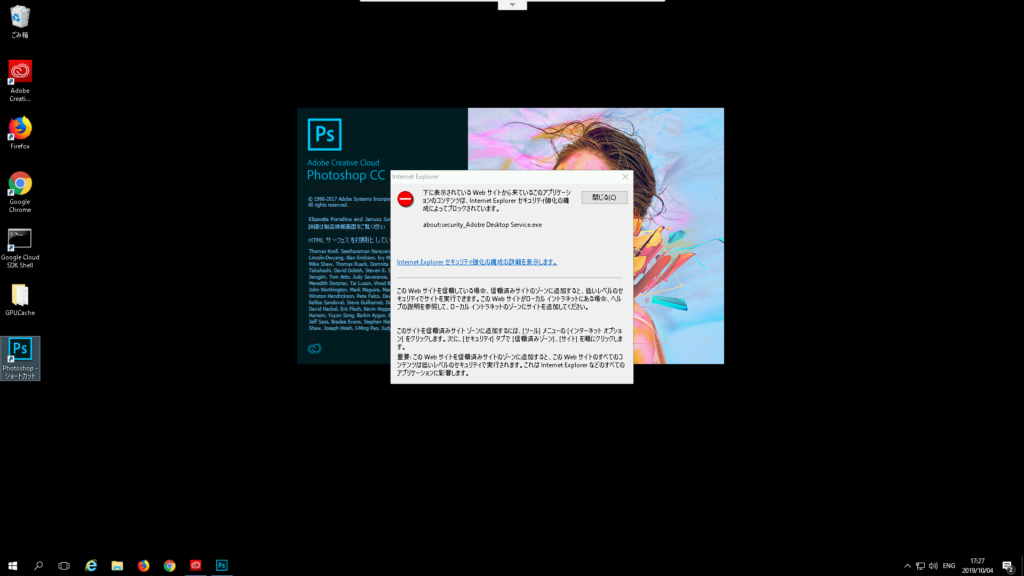
前回の2017の起動時スクリーンショットを読み込んでみました。
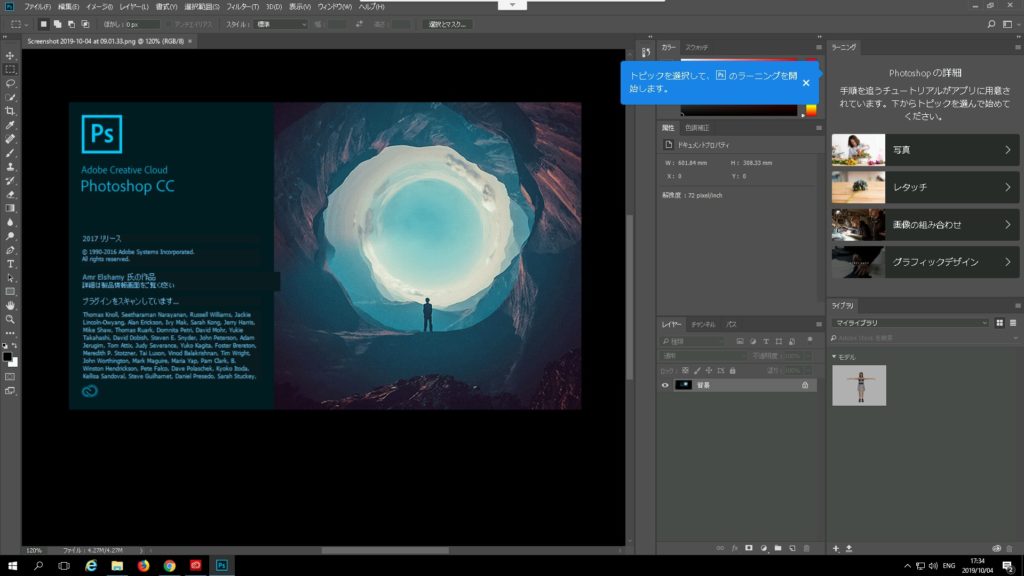
Fuse CCの3DモデルをCCライブラリーから読み込む
右下のライブラリーから3Dモデルを読み込んでみます。
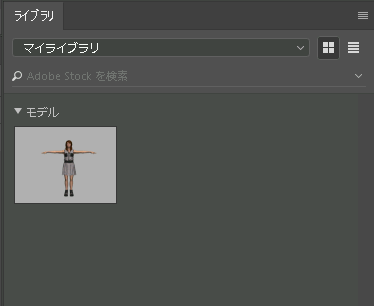
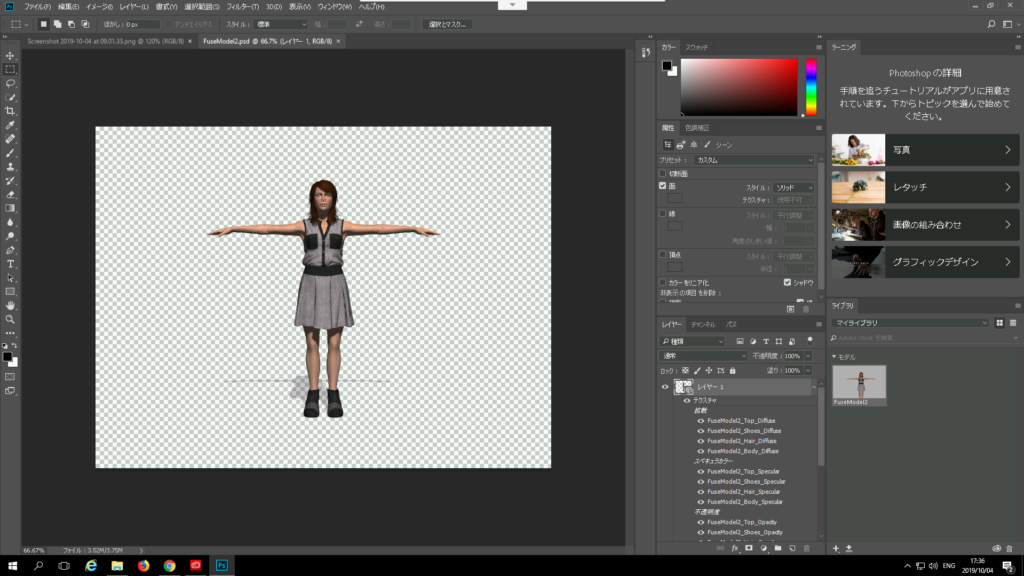
3Dモデルを操作しレンダリングして書き出す
回転し拡大します。

レンダリングをしてみます。

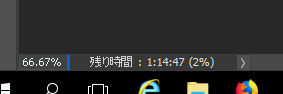
1時間以上かかるので途中で止めて.png画像として書き出しました。
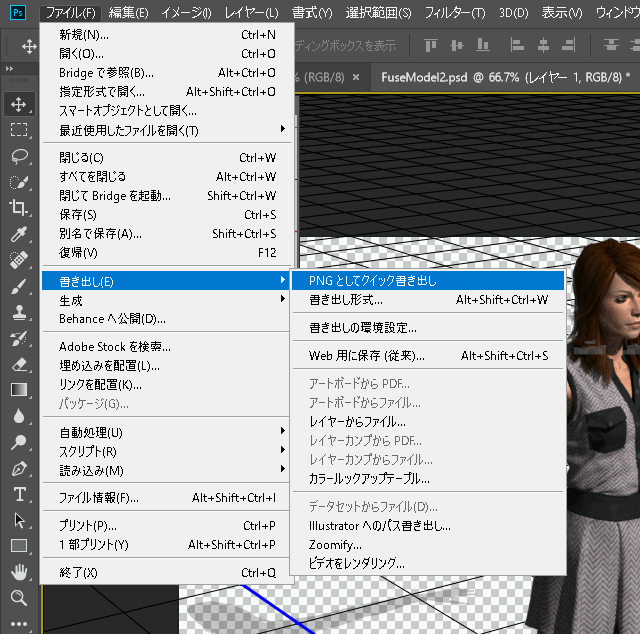
NVIDIA GPUが使えるので、設定を変えればもっと短時間でレンダリングができると思いますが、それは次回以降にします。
スクリーンショットと合成
コピーしてスクリーンショット画像にペーストしました。レイヤーができます。

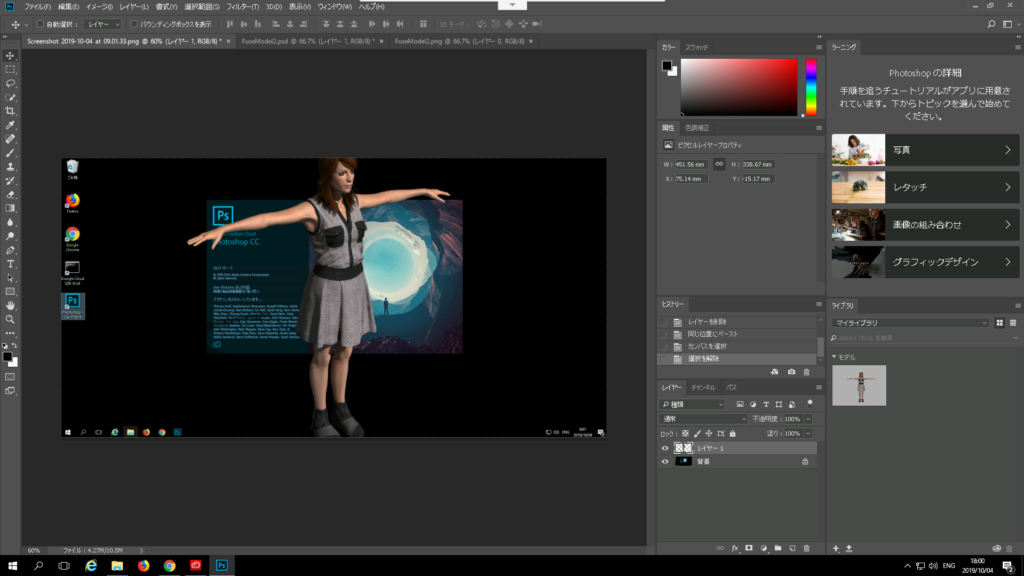
.psdで保存し、.jpgで書き出したものが以下です。
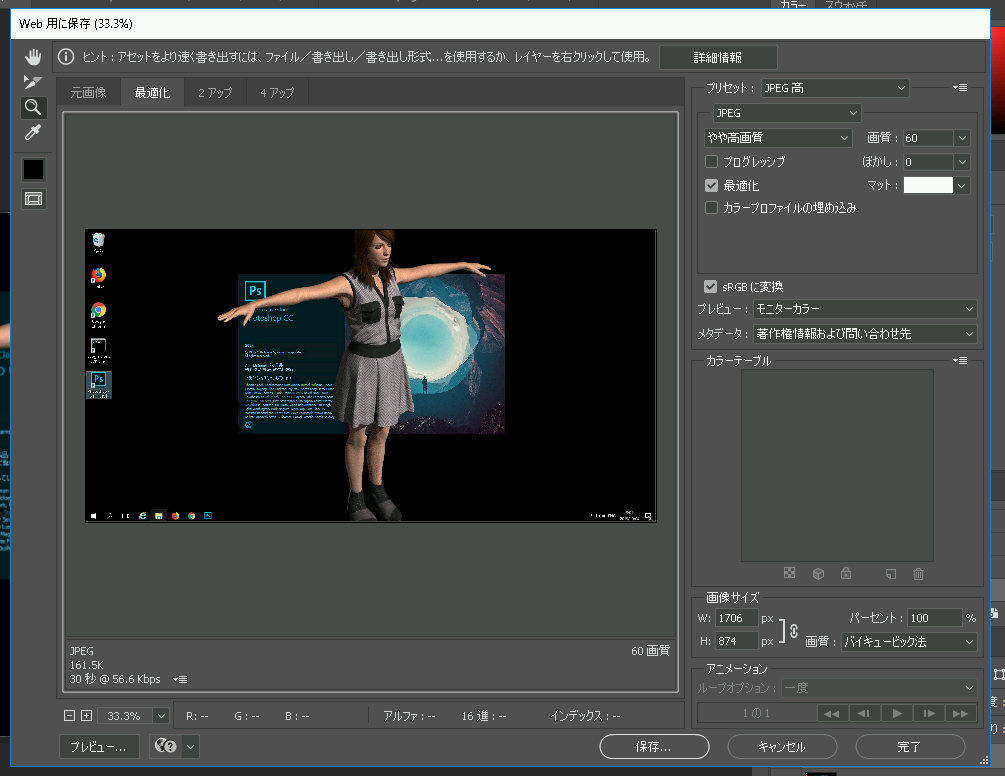

まとめ
Fuse CCやMixamoとの連携については以下のYouTubeビデオを参考にしてください。どちらも1時間近くあるので、適当にスキップして観てください。
Adobe Fuse + Photoshop Integration
Create And Animate Character Using Adobe Fuse
Fuse CCのダイレクトダウンロードではインストーラーが含まれていないのでPhotoshopのように直接はインストールができません。Photoshopといっしょにインストールする方法を何かで読んだ記憶がありますが・・・
ではでは、きらやん